-
PROKIT SCANNER
- Voltar
Documento
Metadados
Miniatura
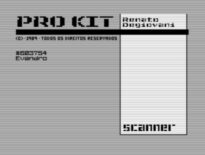
Description
Upload Marcos Daniel Blanco
O pacote ZIP é formado pelos seguintes arquivos:
1 - SCANNER.COM
Esse é o arquivo executável principal.
2 - SCANNER.OVL
Esse é o arquivo que contém as informações essencias do disco original do Prokit Scanner. Serve para criar um novo disco de telas e para salvar informações de preferência.
3 - MANUAL.OVL
É o arquivo que contém o manual do Prokit Scanner.
4 - BOOT.OVL
Esse arquivo contém a tela de abertura e rotinas de inicilização. Ele é carregado quando o usuário pressiona ESC estando na tela principal.
5 - IMAGES.DSK
Esse arquivo nada mais é do que uma imagem de um disquete 40 trilhas face dupla. Ele contém as telas que o usuário cria com as figuras capturadas dos jogos. Inicialmente você pode criar uma imagem de disco limpa usando a ferramenta "Disk Manager" e depois gravar ela com esse nome acima. E depois, já rodando o Prokit Scanner, basta clicar em "Cria Arquivo" para o software criar as estruturas básicas nessa imagem de disco para ela poder receber as telas com figuras captradas dos jogos.
Nesse pacote já vai uma imagem de disco exemplo já com uma tela com várias figuras capturadas de alguns jogos.
6 - DISK.DSK
Esse arquivo é uma imagem de disco 40 trilhas face dupla com alguns jogos exemplo de onde inclusive eu capturei algumas figuras. Você pode tranquilamente colocar outros jogos nessa imagem e fazer suas próprias capturas.
Para começar a usar o software, siga os passos:
1 - Descompacte os arquivos dentro do cartão de memória de sua Mega Mapper ou similar.
Atenção: obviamente todos os arquivos devem estar juntos no mesmo diretório.
2 - Rode o arquivo "SCANNER.COM"
3 - Clique em "Clear tela"
4 - Clique em "Clear buffer"
5 - Clique em "Load disco". E depois escolha o jogo de sua preferência.
Atenção: Sempre que for perguntado o drive (A/B), clique A ou B ou ENTER que não faz a menor diferença. Ele vai ler o arquivo "DISK.DSK" que está no diretório corrente.
6 - Clique em "Pesquisa" para começar a busca por figuras. Basicamente existem 4 modos de busca. No manual explica tudo sobre eles. Mas eu começo clicando em "U" e vou procurando por alguma coisa que pareça ser uma imagem, usando as setas direcionais. Usando a tela "SHIFT" ao mesmo tempo que pressiona as setas, faz uma rotaçao leve das imagens.
Assim que achar uma área que pareça ter imagens, mude para o modo 16x16 clicando em "X".
Daí use de novo as setas direcionais em comjunto com a tecla "SHJFT" até uma imagem se formar. Daí tecle "ENTER" para aparecer o cursor na tela gráfica onde você vai colar a figura. Use "SHIFT" + seta para baixo para colocar a imagem. Agora solte a tecla 'SHIFT" e use a setas direcionais para posicionar o cursor em outra posição da tela. Segure "SHIFT" de novo e use a seta para baixo para colar a figura da sequência, caso haja. Se colou algo que não está bom, posicione o cursor em cima da figura errada, pressione "SHIFT" e seta para a direita para apagar essa figura.
Depois clique em "ENTER" para realmente salvar essas figuras na tela gráfica. Se você presisonar "ESC" em vez de "ENTER" nada será gravado na tela.
7 - Clique em "Save tela" para salvar a tela com as figuras capturadas.
8 - Clique em "Load tela" a hora que quiser para carregar as telas salvas.
Bom, é isso pessoal. Espero que curtam esse incrível software de autoria do Mestre Renato Degiovani.
Title
PROKIT SCANNER
Linha compatível
MSX
Tipo de Programa
Aplicativo/Utilitario
Distribuidora
PRO KIT





